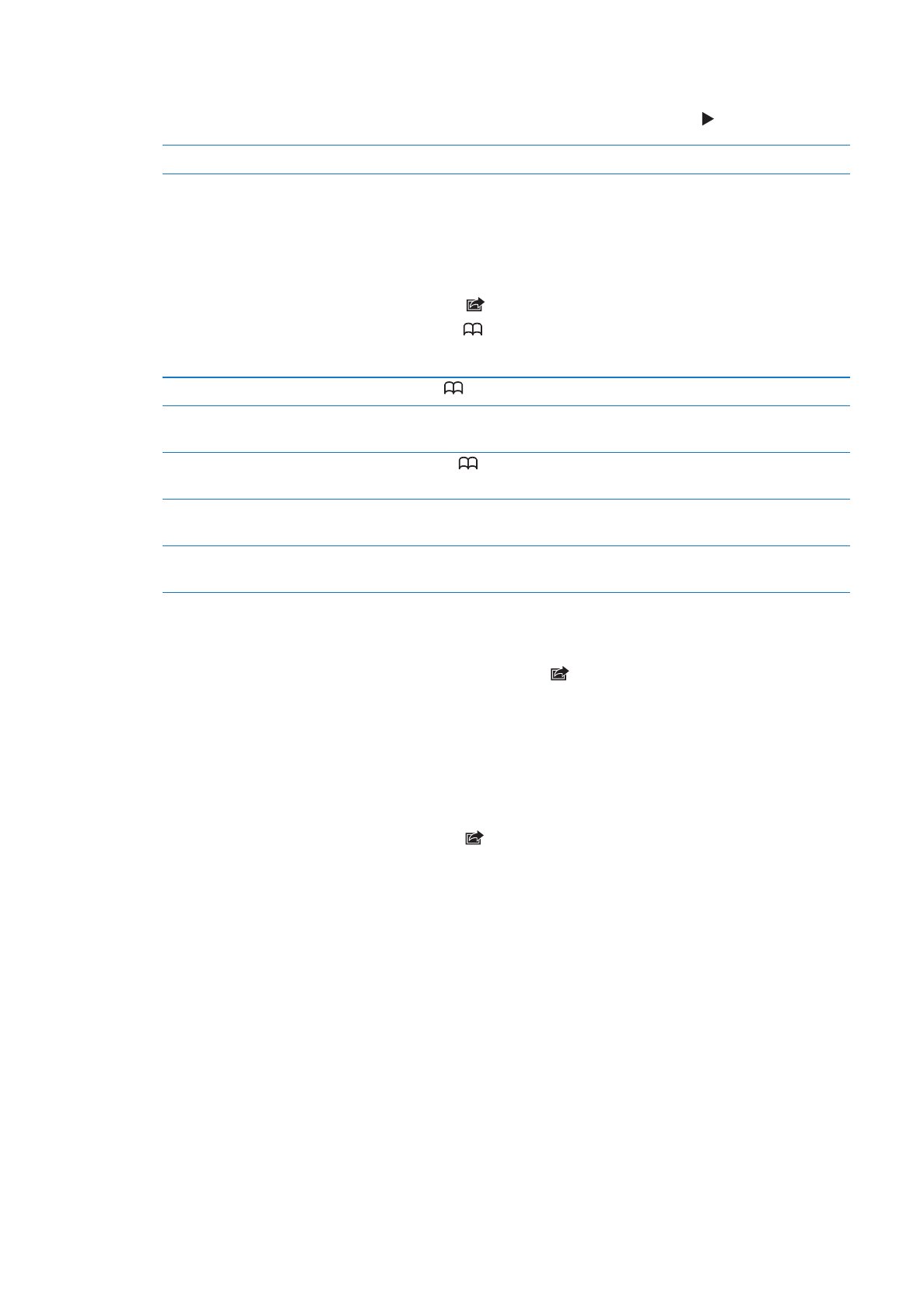
書籤和瀏覽記錄
當您儲存書籤時,您可以編輯其標題。書籤通常是儲存在“書籤”的最上層中。請點一下“書
籤” 來選擇另一個檔案夾。
將網頁加入書籤 :
打開網頁, 點一下 , 然後點一下 “新增書籤”。
檢視先前的網頁(瀏覽記錄):
點一下 ,然後點一下“瀏覽記錄”。若要清除瀏覽記錄,
請點一下 “清除”。
打開已加入書籤的網頁
點一下
。
顯示書籤列
點一下位址欄位。 若要總是顯示書籤列,請前往“設定”
> Safari(位
於 “一般” 下方)。
編輯書籤或書籤檔案夾
請點一下
, 然後選擇內有書籤的檔案夾, 或是選擇您要編輯的檔
案夾, 然後點一下 “編輯”。
使用
iCloud 以便在您的 iOS 裝置和
電腦上讓書籤保持最新。
前往 “設定”
> iCloud, 然後啟用 “書籤”。 請參閱 第 19 頁 「使
用
iCloud」。
將書籤與您電腦上的網頁瀏覽器同
步
請參閱
第 20 頁 「與 iTunes 同步」。
列印網頁、